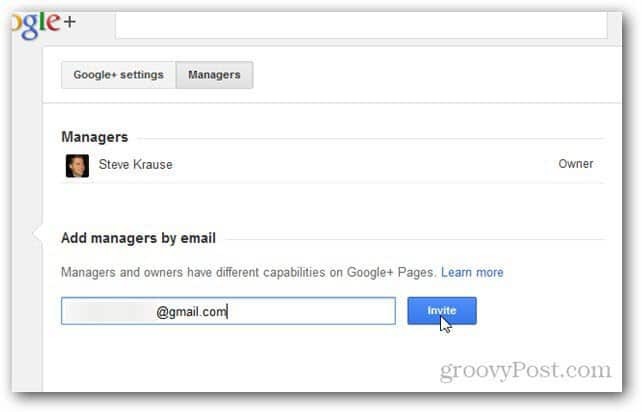Как да изберем SD карта за най-добра производителност и съвместимост
Фотография железария / / March 17, 2020
Последна актуализация на

Ще работи ли тази SD карта в камерата ми? Добър въпрос. Тази публикация ви помага да подредите цялата терминология и да купите най-добрата карта с памет за вашия телефон, камера или друго устройство.
UPDATE: Тази публикация е актуализирана с новия клас за скорост на видео, който Асоциацията SD обяви през 2016 г. Насладете се на добавения слой на объркване и терминология!
Secure Digital (SD) е на стандарт за преносими енергонезависими (флаш) памет. Ако имате цифров фотоапарат, видеокамера, смартфон или eReader, има вероятност да използвате SD карти. Тази карта е благодат за потребителите, тъй като ни спасява от необходимостта да купуваме всякакви адаптери, конвертори, и други собствени приспособления за прехвърляне на нашите снимки от нашите камери на компютрите към нашите телефони и т.н. Без SD ние се забиваме в непрекъснат цикъл от проблеми със съвместимостта.
Въпреки удобството на стандарта за SD карта с памет, все още има много място за объркване. Например, нека се опитаме да разберем само един тип SD карта:
16 GB SDHC Class 4 60x скоростна флаш карта с памет
Объркани ли сте?
Добре, опитайте с друга, разгледайте тази снимка на друга SD карта и се опитайте да разберете дали ще работи или не във вашата камера:

Или опитайте да ми кажете защо картичката на снимката - която е 64 GB SanDisk Ultra SDXC Class 4 15 MB / s * -струва $ 109,99 докато 16 GB Kodak High-SDHC Class 4 60x карта с памет струва 46 долара. Ето един подсказка: не е само марката, а само около половината от тези условия са важни за вас, потребителя.
Да. Объркващо. Да не говорим за онази звездичка там, която може да означава всичко (в този случай това означава, че 15 MB / s е рейтингът на скоростта на производителя и няма никакво отношение към официалния клас Class. Ще обясня след секунда)
Но те са някои метод за цялата тази лудост и е под надзора от група, наречена SD асоциация, чието основание е да уверете се, че вие и аз разбирам преведете какво означават всички тези съкращения, числа и символи. Не е толкова трудно да се разбере - има само три неща за картата, които трябва да знаете: нейната физически размер, неговото капацитет на паметта, и е скорост.
В това ръководно ръководство ще ви покажем как да декодирате цялата тази информация за всяка SD карта.
Бързам?Натисни тук за да прочетете версията с бележки за яслите на информацията по-долу.
Какво представлява асоциацията на SD?
Още през 2000 г. три големи производители на технологии - Panasonic, SanDisk и Toshiba - се събраха, за да формират SD асоциация. Целта на тази индустриална група е да определи индустриални стандарти и да насърчи разработването на устройства, които използват защитени цифрови технологии. Днес има над 1000 членове на Асоциацията на СД. Това са момчетата, които се уверяват, че (А) всяко устройство знае как да борави със SD карта и (B) Вие, потребителят, знаете как да изберете SD карта. Тази организация е важна, защото както забелязахте - много различни компании произвеждат SD карти. Lexar, SanDisk, Kingston, Kodak, PNY, Panasonic, V7, Centon - само за да назовем няколко. А има още повече производители, които създават продукти, които използват SD карти.
SD асоциацията гарантира, че SD картите, които Lexar продава, отговарят на същите стандарти за функционалност и производителност като SD картите, продавани от Kingston и т.н. така ти знайте какво получавате, когато пазарувате SD карти. Вместо да се опитвате да разберете термините, които всеки производител използва, всичко, което трябва да научите, са термините и диференциаторите, определени от Асоциацията на SD, обяснени по-долу:
Размер на SD картата: SD, miniSD и microSD
| Размер на SD картата | Обикновено се използва в | Видове карти |
Стандартна SD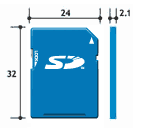 |
Лаптопи, компютри, принтери, видеокамери, цифрови аудио записи, електронни четци |
SD, SDHC, SDXC |
MiniSD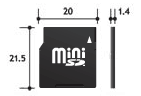 |
Цифрови камери, по-стари PDA устройства, компютри, принтери, четци за карти, някои цифрови музикални инструменти |
SD, SDHC |
микроб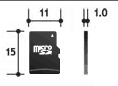
|
Смартфони, таблети, лични медийни плейъри (slotMusic, MP3 плейъри и т.н.) |
SD, SDHC, SDXC |

Размерът на SD картата е най-лесният атрибут за установяване (или поне трябва да бъде). Има три размера: стандартен (Най-големият), мини (среда) и микро (най-малкия). Ако е нещо различно от стандартната SD карта, размерът ще бъде залепен отпред на нея. Например, microSD или miniSDXC или просто обикновен SDHC. Има очевидни проблеми със съвместимостта между различните размери карти - ако картата не се побира в слота, няма да работи. Практически всички смартфони, които вземат SD карти, използват microSD, докато лаптопите, видеокамерите и цифровите камери обикновено използват SD карта със стандартен размер. Устройствата MiniSD стават все по-рядко срещани и всъщност SDXC дори не е в мини размер, което означава, че вероятно те ще се прекратят напълно.
Адаптерите ви позволяват да натрупате един или два размера, така че да можете да поставите microSD карта в miniSD или стандартен SD слот; или miniSD карта в стандартен слот за SD карта. Обикновено, когато купувате microSD карта, тя се предлага с поне един адаптер.
Капацитет на SD картата
| Вид на карта | Капацитет |
| SD | 2 GB и по-малко * |
| SDHC | до 32 GB |
| SDXC | 32 GB до 2 TB |
*Има някои 4 GB SD карти, но официалният стандарт за асоцииране на SD за карти тип SD е максимален капацитет от 2 GB.
Има три различни типа SD карти: Secure Digital Standard Capacity (SDSC или просто SD), Сигурен цифров висок капацитет (SDHC) и Secure Digital eXtended Capacity (SDXC.) Не е необходимо да запаметявате диапазоните на капацитет за всяко семейство SD карти, тъй като всяка SD карта за продажба ще има изброени или етикетирани капацитети. Но е важно да проверите дали устройството ви е съвместимо с типа SD карта, която купувате. По-стариSD хост продуктите може да не са съвместими с SDHC картии вероятно няма да са съвместими с SDXC карти.
Така че, въпреки че може да изглежда добра идея да вземете най-голямата карта, която можете да намерите, трябва да пазарувате най-големите съвместим SD карта, която можете да намерите. SD асоциацията състави тази диаграма, за да ви помогне да разберете проблемите със съвместимостта - макар че всъщност всичко, което трябва да знаете, е, че SDHC и SDXC картите са съвместими с обратно движение, но SD хостове (т.е. камери, четци за карти, смартфони) не са съвместими напред. Проверете ръководството или потърсете логото SDXC или SDHC на вашето устройство, за да определите неговата съвместимост.
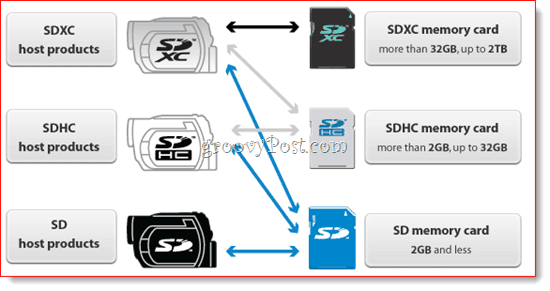
Рейтинг на клас на скорост X-скорост
Забележка за лентовите единици: стандартът за измерване на скоростта на SD картата е в мегабайти в секунда, отбелязан като MB / s или MBps, с голям B. Един MB / s е равен на 8 мегабита в секунда или Mb / s и Mbps с малка буква b. За добро обяснение на битове vs. байтове и т.н., вижте нашия урок как да го направите Разберете вашата интернет връзка и тествайте скоростта й.
| Клас на скорост | Минимална скорост на трансфер | Logo | Препоръчителни употреби |
| Клас 0 | Legacy. Без оценка на скоростта | N / A | Архивиране, прехвърляне и съхранение на снимки, музика и други файлове |
| Клас 2 | 2 MB / s |  |
Съхранение на файлове, запис на SD видео |
| Клас 4 | 4 MB / s |  |
Съхранение на файлове, SD и HD видео запис |
| Клас 6 | 6 MB / s |  |
Съхранение на файлове, SD и HD видео запис |
| Клас 10 | 10 MB / s |  |
HD видео запис, HD все още последователен запис |
| U1 | 10 MB / s |  |
HD видео запис с голям размер (1080p), висококачествено заснемане на видео за предавания в реално време (тоест HD телевизионни предавания) |
| U3 | 30 MB / s |  |
HD видео запис с голям размер (1080p и 4k), висококачествено заснемане на видео за предавания в реално време (тоест HD телевизионни предавания) при 60/120 FPS |
| V6 | 6 MB / s |  |
HD видео от 720p до 1080p |
| V10 | 10 MB / s |  |
Пълно HD видео и предавания на живо в 1080p |
| V30 | 30 MB / s |  |
1080p и 4K HD видео при 60/120 fPS |
| V60 | 60 MB / s |  |
8K HD видеоклипове при 60/120 fPS |
| V90 | 90 MB / s |  |
8K HD видеоклипове при 60/120 fPS |
В тотално жизнения Как се прави паметта филм, който представихме миналия петък, има много бърз фактоид, който гласи: „Всяка карта с памет за оценка на скоростта е тествана, за да гарантира, че отговаря на нашите спецификации за скорост. " Speed-висок рейтинг? Спецификации? Звучи хубаво, но какво означава това? Следващият кадър показва CompactFlash карта, която се търкаля от монтажната линия с надпис „600X”Рейтинг на скоростта, отпечатан отпред.
Най- рейтинг на скоростта x понякога се използва и за SD карти. X-рейтингът е остатък от оценките на скоростта на CD-ROM, поради което е толкова смешно висок брой (нещо като конски сили и автомобилни двигатели.) Всеки x е равен на 150 kB / s, така че 600x има скорост на трансфер от 90 000 kB / s или около 90 MB / s. Проблемът с x-рейтинга обаче е, че е a производител рейтинг. Това е почти наравно с компания за зърнени култури, която твърди, че продуктът й е 100% по-вкусен - трябва да вземете фигурата със зърно сол.
Този сценарий е причина Асоциацията на СД да разработи това Клас на скоростна класа. Когато SD карта има клас на скоростна класа, като клас 2, клас 4, клас 6 или клас 10, това е много по-смислено от x-скорост, тъй като, за да маркирате SD карта, използвайки системата за клас клас на скоростта, трябва да се срещнете с асоциацията на SD стандарти. С други думи, вместо да бъде само-поздравяващ пух, класът на класа на скоростта е ан Индустриален стандарт, подобно на логото USDA Organic или логото на сертифицирана честна търговия.
Класът на скорост се отнася до минимум скорост на трансфер на картата, която почти винаги се отнася до скорост на запис на картата, тъй като четенето от карта винаги е по-бързо от писането на карта. Тази дефиниция се различава от оценката на скоростта x, която обикновено изброява максималната скорост на четене. Когато видите класация на скоростния клас на картата, това е гаранция от асоциацията на SD, че тази карта ще работи с тази скорост или по-бързо. Така че, ако Lexar направи карта, която твърди, че е от клас 10 и тя прехвърля само с 1 MB / s, тогава SD Association ще изпрати своите гони, за да пробие VP на Lexar на маркетинга в стомаха. (Всъщност не, но има последици за злоупотреба с класацията на скоростния клас.)
Само да повторя, в момента има пет числов Скоростни класове:
- Клас 0 - Без оценка. Датата на производство на тези карти предхожда системата за класификация на скоростта.
- Клас 2 - 2 MB / s и нагоре
- Клас 4 - 4 MB / s и нагоре
- Клас 6 - 6 MB / s и нагоре
- Клас 10 - 10 MB / s и нагоре
Можете да кажете какъв клас е SD картата, като потърсите логото на Speed Class - това е C с номер вътре в него. Не знам защо няма клас за скорост 8. Логотата изглеждат така: 



UHS-I и UHS-II
Въпреки че Клас 10 е най-високият клас в числовата класация на скоростния клас, Клас 10 не е най-бързият парите на SD картата, които могат да се купят. Освен стандартния набор от класове скорост на SD картите е друг клас, известен като UHS Speed Class. Има три различни автобуса за SD карти. Тази шина е интерфейсът, чрез който устройствата четат / записват от и от картата. Има нормалната шина (стандартна скорост), високоскоростната шина и ултрависоката скоростна шина. Нормалните автобусни и високоскоростни автобусни карти попадат в обхвата на класа на скоростта. Картите, които използват свръхвисока скоростна (UHS) шина, попадат в класа на скоростта на UHS.
UHS-I SD карти имат скорост на запис до 104 MB / s. Логото на UHS Speed Class е U с номер в него, като този: 
Въпреки че UHS-I като цяло е по-бърз от SD класа от клас 10, U1 е гарантирано само да има a минимална скорост на запис от 10 MB / s, въпреки че почти винаги ще бъдат много по-бързи, когато се използват с UHS устройство. Някои UHS-I карти са обратно съвместими и ще работят с устройства от клас 2, клас 4 или клас 6, но очевидно няма да постигнете същата скорост, както при UHS-I устройство.
И така, ето нещо объркващо: има UHS-I и UHS-II. Но и UHS-I, и UHS-II попадат в класа на скоростта на UHS.
И така, UHS-I или UHS-II SD карта може да бъде U1 или U3, напр.  или
или  . Точно така, аз и II нямаме нищо общо с 1 и 3.
. Точно така, аз и II нямаме нищо общо с 1 и 3.
Мисля, че можете да кажете, че "UHS" означава всички "Uhhhhs ..." Току-що изрекох, докато се опитвах да обвия главата си около това.
Това, което трябва да знаете, е, че U3 има минимална скорост на запис от 30 MB / s, а U1 има минимална скорост на запис от 10 MB / s. И UHS-I и UHS-II карти ще работят във всеки слот за UHS карти. Тоест, можете да направите UHS-I карта в UHS-II слот и UHS-II в UHS-I слот.
Клас на скорост на видео
През 2016 г. асоциацията SD обяви новия видео клас за скорост. Този нов клас на скорост обхваща както високоскоростната шина, така и UHS шината. Оценките на скоростта включват V6, V10, V30, V60 и V90 и са предназначени за HD видео от 720p, чак до 8K.
Логотата изглеждат така: 




По отношение на скоростта, V6 е същата скорост като клас 6, а V10 е същата скорост като клас 10, но за да носи Vх логото, картата и хостът трябва да поддържат модерна MLC NAND Flash технология и други изисквания, идеални за видеозапис.
От страничната забележка, едно хубаво усещане за разликата в скоростта на класа е, че е четено от повечето устройства. Всяко устройство има препоръчителен клас на скоростта, така че ако вашата видеокамера предпочита карта от клас 10 и поставите клас 2 карта, ще получите предупреждение, че може да не получавате голяма производителност от устройството си, защото картата ви е твърде бавна.
Коя карта да използвате?
Класът на скорост оказва значително влияние върху цената, така че е неразумно да прекалявате и да купувате по-бърза карта, отколкото ви е необходима. Най-добрият ви залог е да проверите ръководството на устройството си, за да намерите препоръчителната скорост на картата. Никога не е разумно да избирате по-бавна карта от препоръчителната и избирането на по-бърза карта може да не ви даде по-висока производителност, тъй като устройството ви може да не поддържа по-голяма скорост на картата. По принцип за HD видео запис ще ви трябва поне карта от клас 4. Картите от клас 2 и по-бавно са добре за запис на SD видео и архивиране или прехвърляне на файлове.
Файлови системи
Повечето SD карти се предлагат предварително форматирани по схема на MBR дял. SD картите обикновено са FAT 16 *, SDHC картите ще бъдат FAT32, а SDXC картите са exFAT. Не е необходимо да разбирате това, тъй като практически всички системи могат да четат / пишат във файлови системи на FAT. Но вие сте свободни да преформатирате SD картата си в почти всяка файлова система и схема на дялове, която искате. SD картите също са стартиращи, което означава, че можете да инсталирате цяла операционна система върху нея и да я използвате за възстановяване на системата.
*FAT файловите системи не поддържат файлове, по-големи от 4 GB. Този факт обаче не е проблем, тъй като SDSC картите не влизат в купюри, по-големи от 4 GB. Но ако решите да преформатирате SDXC към FAT за проблеми със съвместимостта, трябва да знаете, че не можете да запазвате в него файлове, по-големи от 4 GB. Ако трябва да съхранявате файлове, по-големи от 4 GB, помислете за преформатиране на вашата SD карта в NTFS.
Имайте предвид, че можете да използвате всяка дискова програма, за да форматирате SD карти, например Gparted или дисковите помощни програми, вградени в Windows или OS X. Но Асоциацията на SD препоръчва използването на техните SD форматър за да избегнете форматирането на „Защитена зона“, Която съществува на някои SD карти, които включват функции за сигурност.
Запишете раздел „Защита“
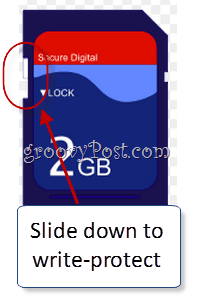
SD картите със стандартен размер понякога имат раздела за защита от запис с малко бял плъзгач. Когато белият плъзгач се изтласка, за да покрие раздела, тогава картата се записва. Когато се плъзне назад, картата е защитена от запис, което означава, че е само за четене. Картата MiniSD и microSD нямат раздели за защита от запис. Също така имайте предвид, че не всички устройства ще разпознаят раздела за защита от запис. Но ако имате проблеми с писането на SD картата си, може да искате да проверите отново дали този раздел за защита от запис не е изтласкан назад. Обикновено ще срещнете SD карти, които са постоянно защитени от запис, когато купувате медия, предварително заредена на SD карта.
Смесване и съвпадение на SD карти
Има най-икономичен смисъл да купувате SD карти, които са съвместими с всички ваши устройства. Това не само ще улесни прехвърлянето на файлове към и от вашия компютър / смартфон / камера, но и ще ви спести от объркване, докато прелиствате през чантата на вашия лаптоп или камера. За тази цел Сдружението на СД събра а възхитително цъфтят и затварят анимирано видео което ви помага да разберете най-добрия начин за смесване и съвпадение на SD карти.
Добре, така че това е може би повече, отколкото някога сте искали да знаете за SD карти. Но е важно да знаете, ако не се окажете, че ще свалите 100 долара на SD карта, само за да откриете, че това не работи във вашата камера. Ако всичко това ви е минало през главата, има един съвет за поемане, който трябва да запомните. Винаги е да прочетете ръководството за вашето устройство да види какъв тип карта препоръчват. Използването на картата, която производителят на вашия фотоапарат или рекордер е предвидил, почти винаги ще ви осигури най-доброто представяне, дори и да не е най-модерната карта на пазара.
Успех и имайте дълго време пазаруване за SD карти като информиран потребител!
Послепис В случай, че искате да приложите тези знания към реалните житейски карти, споменати в началото, ето разбивката:
16 GB SDHC Class 4 60x скоростна флаш карта с памет
Най- 16 гигабайта е обяснително и да бъде в това качество; тя трябва да бъде SDHC карта. Запомнете: SDHC картите са между 2 GB и 32 GB. Интересното е, че тази карта включва както класа за скорост клас, така и класация за клас x-speed. Вероятно искате да пренебрегнете класацията за клас x-speed, тъй като тя не влиза в регулация от Асоциацията SD. Като карта от клас 4, тя има минимална скорост на запис от 4 MB / s (при условие че вашето устройство може да запише и това бързо четене от картата (т.е. когато прехвърляте снимки на вашия компютър.) Отново, най-важното нещо, което трябва да се отбележи за тази карта, е нейната класа за скорост клас и фактът, че тя е SDHC карта - съвместими ли са с устройството ви?
Отново този е интересен, защото показва Рейтинг на класа на скоростта заедно с MB / s. Ultra и 15 MB / s * не са официални оценки, одобрени от Асоциацията SD - това са термини, които са най-значими за производителя. В този случай звездичката има за цел да указва, че 15 MB / s е максималната скорост на прехвърляне, което означава, че е толкова авторитетна и полезна за вас като потребител, колкото рейтингът за клас x-speed. Обърнете внимание обаче на нотация SDXC, тъй като това означава, че може да не е съвместим с по-стари устройства.
Кратката версия
Добре, признавам, че цялата тази информация може просто да обърка нещата допълнително. И така, тук е кратка и точна версия:
размер
Има три физически размера. От най-големите до най-малките, те са стандартни SD, miniSD и microSD. Не можете да използвате по-голяма карта в слот, предназначен за по-малка карта по очевидни причини. Можете обаче да използвате адаптер, за да поставите по-малка карта в по-голям слот - например microSD към стандартен SD.
Капацитет
Три типа SD карти съответстват на капацитета им. SDSC или просто SD може да побере до 2 GB. SDHC може да побере до 32 GB. SDXC може да побере до 2 TB (въпреки че най-голямата карта, която ще намерите днес, е само около 64 GB–и струва 450 долара0.) Внимавайте: някои по-стари устройства може да не могат да четат / пишат на SDHC или SDXC карти. Проверете ръководството си.
скорост
Когато купувате SD карта, важно е да получите подходящия клас на скоростта за вашето устройство. Рейтингът на класа на скоростта е стандартизирано измерване на минималната скорост на трансфер на картата (т.е. скоростта му на запис) и Асоциацията SD налага тази оценка. Колкото е по-висок клас, толкова по-бърза е картата. Така че, обърнете внимание на класа (т.е. клас 2, клас 4), а не от класа на класа на скоростта x (т.е. 60x) или MB / s рейтинг. Проверете ръководството на камерата или рекордера, за да разберете най-добрия клас на скоростта за вашето устройство.
Редактиране: Благодарение на коментаторите Reddit за посочване на някои печатни грешки и други проблеми в тази статия. Оттогава е актуализиран, за да го затегне малко.